理想*人生的梦学习*信息*阅读人际关系*家庭*朋友健康*饮食*锻炼日期:天气:什么日子:生日:工作理财*金钱快乐*惊喜*其他未来日记*近日摘要......
2022-04-28 59 OneNote教程 OneNote九宫格日记模板
从小编过往的教学经验,数学教学最基础的教学形式便是粉笔加黑板(或者白板)的板书,老师讲课的过程中会通过板书的方式演示公式定理的推导过程以及具体例题的解答套路与技巧,总会弄的自己灰头土脸,这种模式确实非常的有效,手把手的一步步的带着学生走一遍,一般来说完全可以把学生教会,但是这种模式多少有些耗时加不生动,概念定理等文字需要手动书写在黑板上,有的时候画一个图形需要用时好久,而且不具备动态展示参数变化后图形变换的效果,在展示上多少有些欠缺和枯燥,而且如果进行到下一个知识点,板书有的时候也已经擦拭掉了,对一些反应较慢的同学有时确实是跟不上。
后来呢数学等理科也学着用ppt去演示,从形式上美化了教学模式,内容充实亮点也不断,但是终究却不如预期的讨喜,对于大型的讲座等,ppt无疑是一种很好的思路呈现方式,但是对于一学期的课程来言就稍显的不接地气,ppt的缺点也暴露无疑:
现在一些数学教学的培训班都已经实现了白板+投影仪,有的甚至用到了电子白板的形式,但终究还是在操作和展示上不够灵活,不能真的达到人机合一的境界,比如有的白板上不能书写,即使用那种可书写的白板也存在着反光的问题,电子白板呢延迟问题也造成操作不灵便。其实如果数学学的好的同学,或者对数学感兴趣的同学,会发现数学的美感在于它思考过程中的想象力和灵活性,而一种卡顿的展示会大大的降低那种有了思路后的心流和思考时的舒畅感。
经过多次的尝试后小编也找到了一种较为完善的方式,平衡了教学对于数学概念叙述,定理推导与例题演算推理过程的展示的需求,即surface pro+onenote+ projecter的电子教学模式。

A. 其实最开始的时候,小编是用Pc+数位板(wacom)+电容笔+onenote的形式去教学。用wacom的电容笔可以直接配合数位板在一些白板软件上书写,然后将电脑屏幕投影出来就可以了,但是呢有一个问题就是数位板与电脑屏幕(即投影屏)分隔,导致了书写过程完成在数位板上,而字迹出现是在屏幕上,小编这门手艺也练了一周左右,写的字还是不能非常严丝合缝的跑到我想要它出现的位置,所以学习成本相对较高。
不过如果你具有一点极客精神的话还是可以尝试的,用的好也非常的方便,因为这种方式兼具了笔记本操作文件的专业性+电容书写。练的时间久了能够习惯这种手眼不对应的方式,根据小编的经验呢,最好在数位手写板上贴一张高克数(80/90g)A4纸,书写体验接近真笔。

手持Wacom Intuos M BT(CTL6100WL),感觉还可以。
软件是:Onenote 2016 (建议2016,不是微软商店UWP版,否则无法使用压感)+ Drawboard PDF。
如果对这款组合方式有意向的读者呢,我推荐wacom一定要买M(中号的),M号可以直接放在13寸笔记本的键盘上,宽度刚刚合适。至于选CTL672还是6100,区别就是,后者有四个快捷键(可以在onenote里用)、支持蓝牙无线连接(影拓蓝牙版)、压感级数翻倍。如果对快速删改笔记有要求(课堂笔记)--影拓M,如果再对连接简便有要求--影拓蓝牙版。
写字手感:像是铅笔,嫌滑的话还可以再垫一张纸。选大板子就不需要考虑映射,因为板子尺寸和笔记本屏幕是差不多的。字写歪这件事,一是勤练,而是在onenote选择网格线(或小方格)页面,平时写的时候多练练。
快捷键:OneNote里可以把橡皮擦、收藏的笔还有其他操作放在快速访问工具栏,通过板子本体上面四个键可以设置键盘映射,很方便,而CTL672只有笔上的两个按键。
Drawboard里默认按笔的右键就是橡皮擦,所以相对不需要板子上的快捷键。
板子在OneNote 2016和Drawboard里都支持压感。
下面讲一下怎么设置OneNote 2016中的键盘映射。
1.自定义快速访问工具栏,把需要的命令,比如笔/橡皮擦/撤销,放到快速访问工具栏里
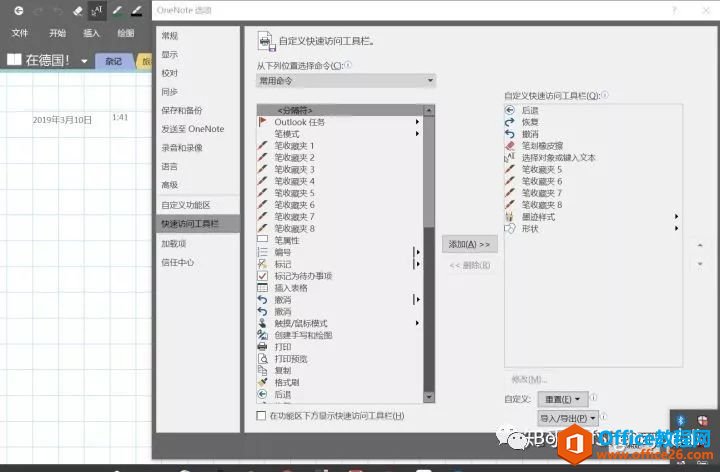
设置窗口
2.然后回到主界面,按住Alt键,观察工具栏,其右下角会显示数字。那么现在Alt+数字就是快速切换到对应的工具。
3.然后进入到Wacom数位板属性,调到数位板选项卡的快捷键区域里,点下拉三角-键盘-键盘…然后输入步骤二的快捷键(只能映射四个),保存,就完成啦
下面展示一下电子板书效果:
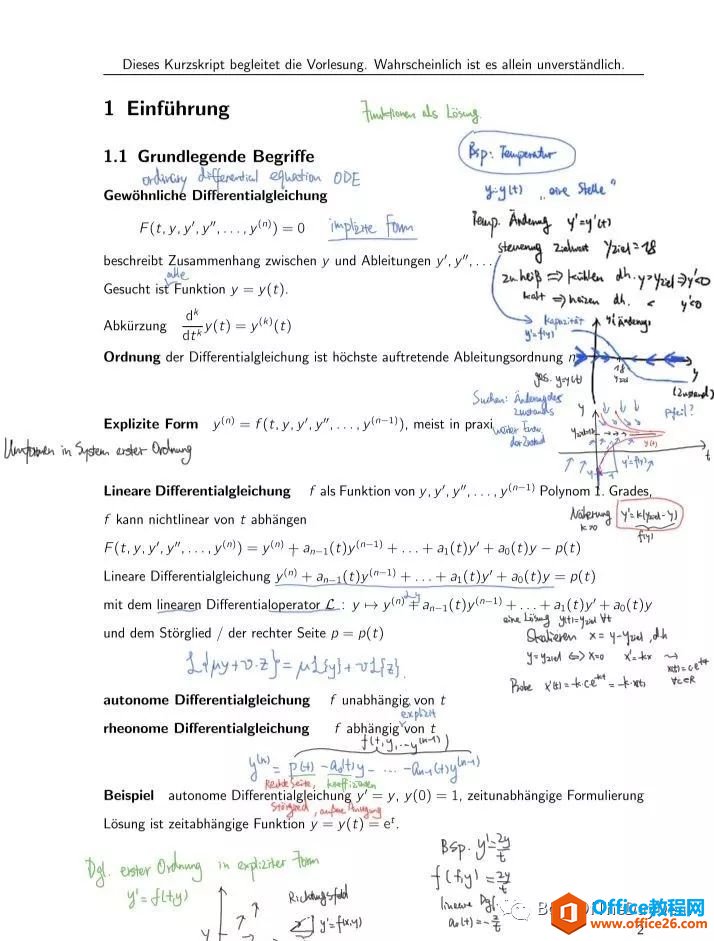
用数位板(wacom)搭配笔记本电脑的方式其实非常的适合nerd型的老师,当然这里的"书呆子"没有贬义的意思,因为这种搭配有极客精神但是外表看起来呢有点不美观,甚至有点中二精神。其实数位板本身的用途呢是专业的手绘板,针对那些手绘画师用的,当然用它来写板书也算是牛刀小试,绝对胜任,这种组合形式更兼具了电子手绘板的灵便和笔记本的高配置,适合偏重电脑操作的教师。
B. 第二种方式便是我现在的实践模式surface pro+onenote(drawboard pdf)+projecter(投影仪)。
很多人习惯用iPad pro配合onenote也是可以的,都是平板电脑,用于上网、娱乐,学习。而Surface兼容W7使用程序,运行完整的Office套件,在 OneNote 等应用程序中画图和做笔记,像使用纸张一样使用,并且多了usb接口、触控笔、D型HDMI接口 扬声器 磁性电源接口,并且有外接键盘。是pc终端机和平板电脑的中间体,更具开放性,便于商务使用。而IPad更简化,在娱乐方面做的更好,操作简便,很容易上手。其实两种都可以,但是呢windows系统加外接键盘,使surface兼具了笔记本的基本办公要求。
作为非技术工种的移动办公工具来说,用Surface Pro代替笔记本完全没有问题,一般的老师需要用到笔记本也无非是ppt,pdf和一些word文档的操作,或者类似几何画板的画图需求,而surface完全胜任,如果您对笔记本功能配置的要求较高,移步到A方案。
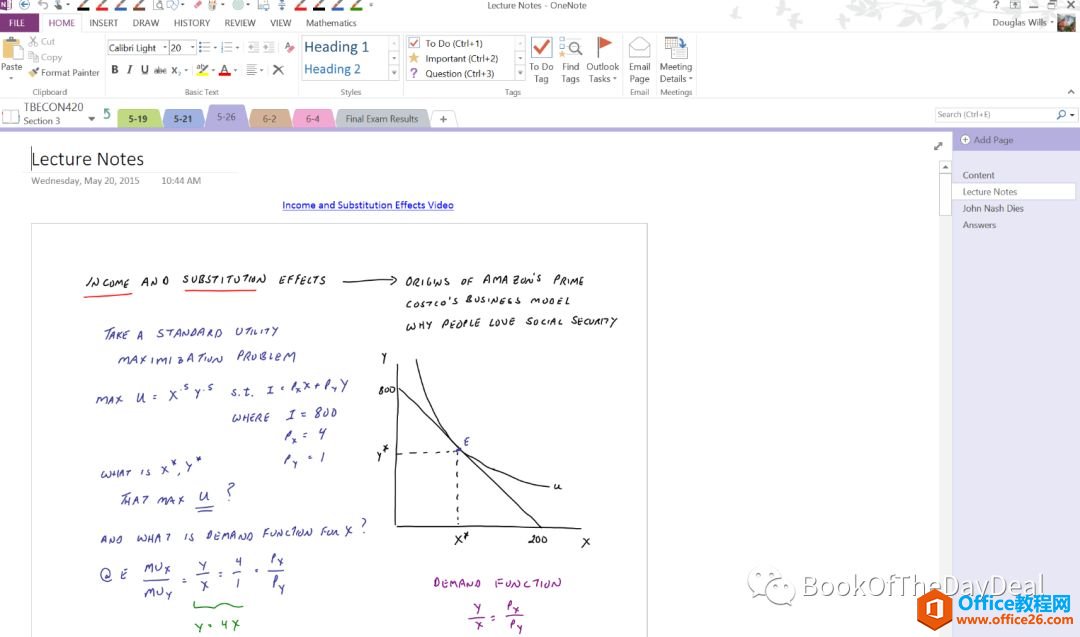
Sureface+OneNote应该是微软的黑魔法了,下面讲讲为什么要选择这对"难兄难弟"作为数学教学的主力软硬件。
1.Surface Pro作为二合一平板电脑,兼具笔记本的基本办公+触屏书写操作的功能。为什么小编在这里主要推荐Surface Pro呢,因为较Ipad来说,Surface的定位是可以手写的超级本,因为带有键盘和屏幕操控具有双重的生产力,而iPad的定位则是纯平板,除非一些工程类的技术项目外,Surface Pro可以说是万金油了。(其实小编现在主力用的教学硬件是Galaxy book 12,这款平板相较surface书写上的延迟感更低,性价比较高,Surface pro价格较贵,而go呢性能比较低,这是我所考虑的因素,本文不作深究);下面是surface板书展示:
2.Onenote自带的手写公式输入板:
最近网上很火的一个国外硬核小哥用Latex+Vim的组合在数学课上,全程键盘手打1700页笔记,速度紧追老师板书,公式、图形一个不落。
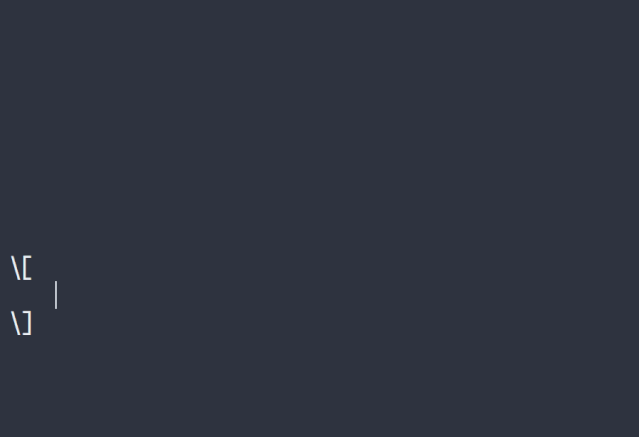
下面就是笔记的内容:
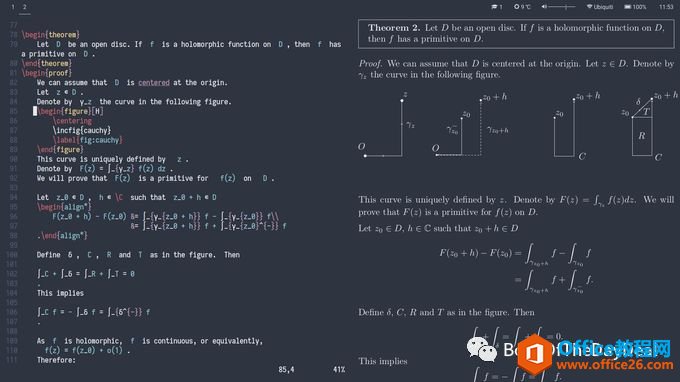
但是呢这种方式对于一般的教师来说学习成本还是有点大的,首先vim的学习曲线就相当的陡峭,在onenote中其实也可以用Latex插入公式,在这里不作详述,只讲一下onenote如何将手写公式插入板书中,只要用onenote中自带的将墨迹转化成公式功能即可,学习起来非常简单:
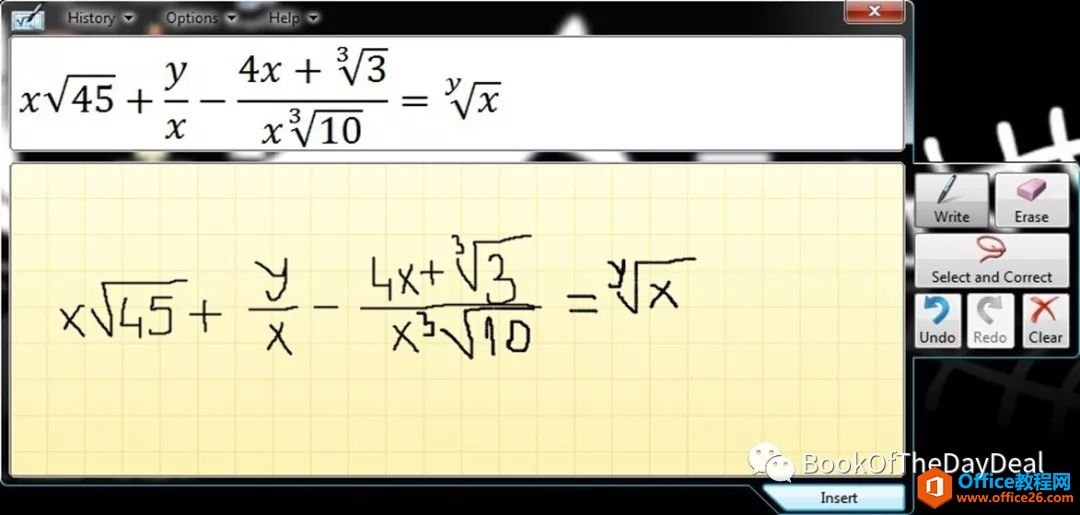
3.花式板书和任意位置标注和绘图:
上课时需要的教案,ppt,pdf,word文档和一些思维导图可以提前用surface备好(我一般放到evernote中),上课的时候只需导入onenote即可使用触屏书写标注,直接形象的跟学生展示公式的推导和例题的演算过程,异常方便:
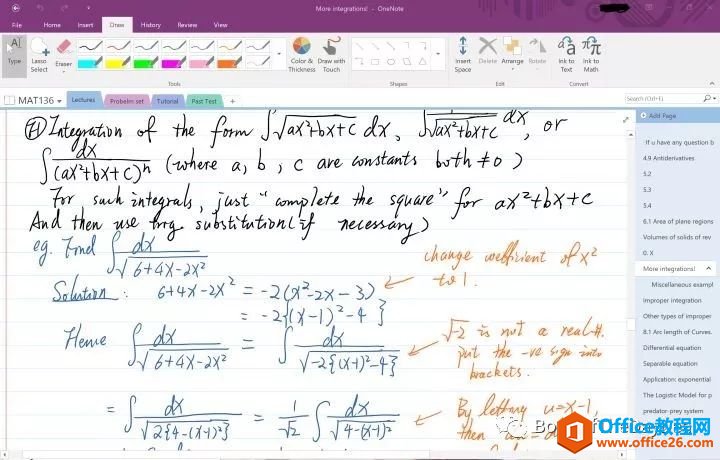
在展示和标注上达到了合二为一的功能,即既可以展示出一些导图表格文档等,还可以自由地在上面标给学生看;

下面一张医学生标注的笔记本可能更形象展示出surface+onenote做板书的优势:
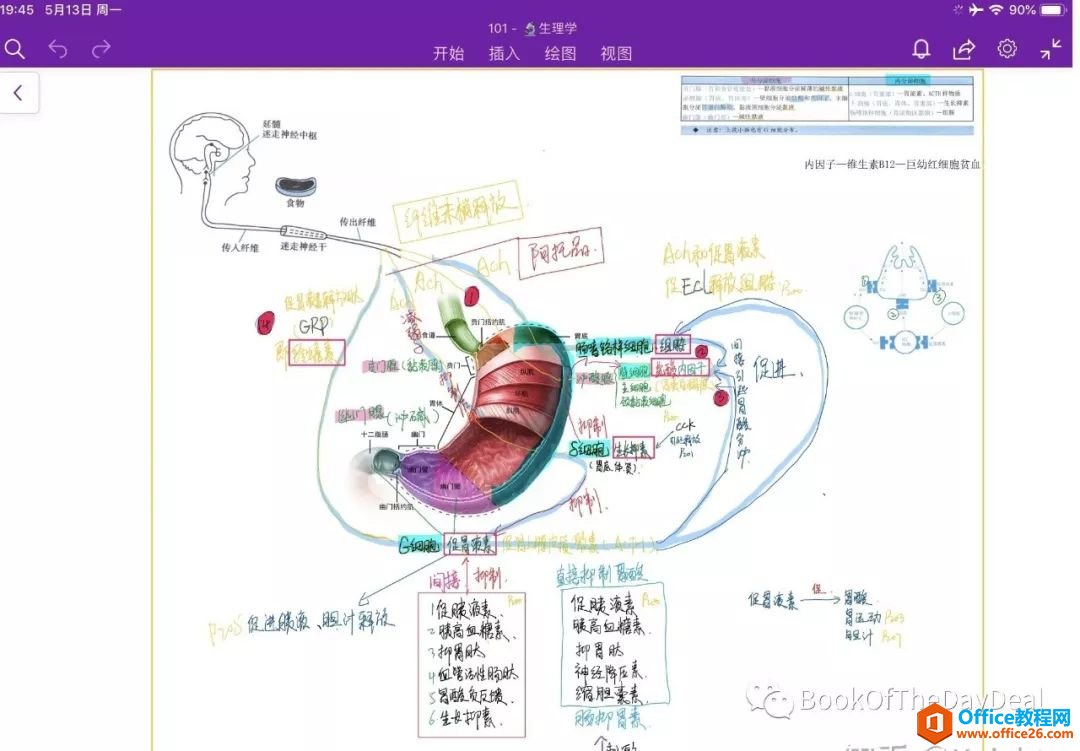
能直接在形象具体的静态图像上进行动态的标注,极具生产力。
PDF的导入直接点击onenote中的文件打印,选择需要插入的pdf文档即可,如果插入不了,可以用别的软件打开pdf文档然后打印到onenote2016。
当然,surface自带的Drawboad PDF也是一个利器,用于学习文献时进行标注更是非常的灵便。
4.onenote中插入互动插件:
互动课件是我们日常教学中必不可少的组成部分。每当我们需要制作互动课件的时候,我们大多数会去使用Power Point ,而且里面的应用商店也是我们选择互动课件素材的首选,然后就变成了这个样子。
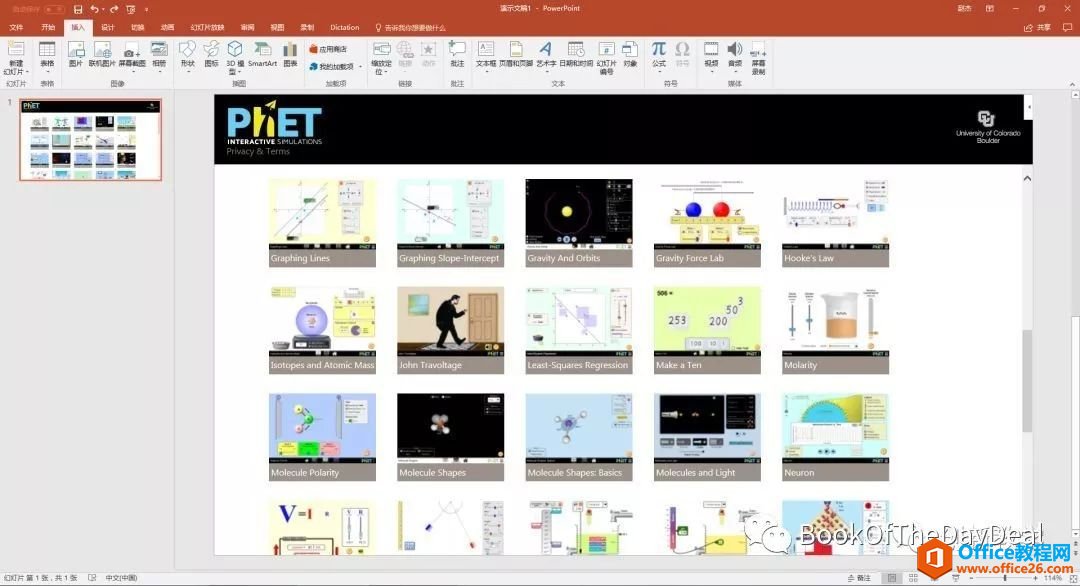
能在OneNote里插入互动课件吗?答案是可以的,Office 365里面的组件可以搭配OneNote来制作互动课件,例如Sway,Forms,Stream和Power BI.然后就变成了这个样子。
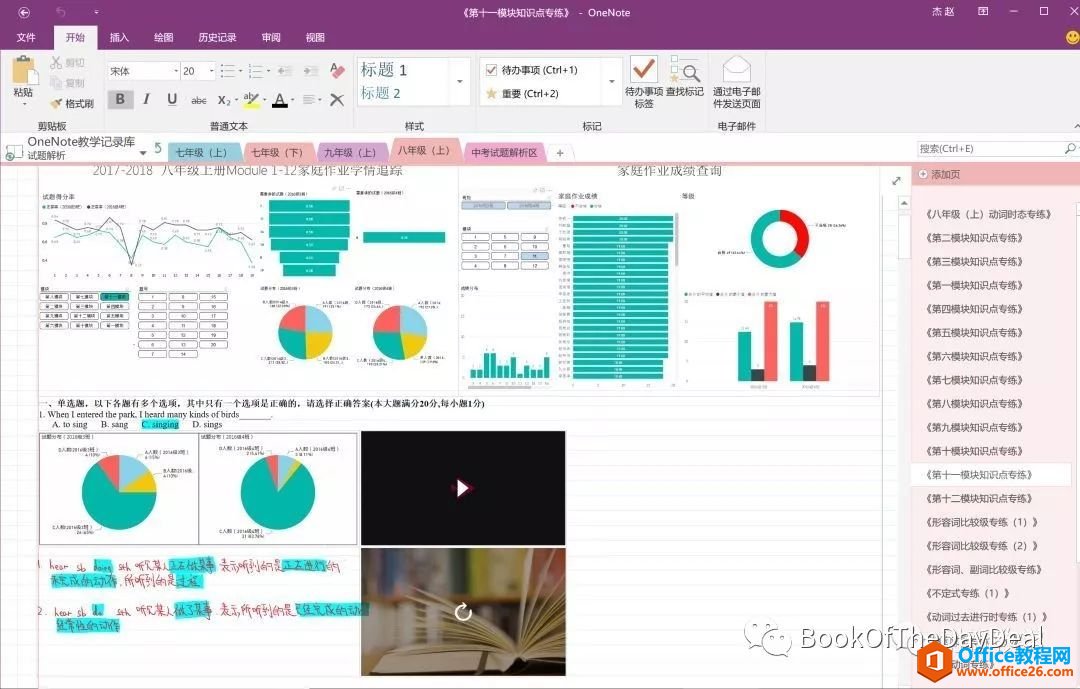
当然最基本的视频,音频,图片,文档,网页链接的插入等基本操作在这里不再赘述。我们可以在OneNote上实现了在线故事、在线答题、在线视频和在线分析等功能。
5.OneNote和一些第三方的教学平台和资源网站对接。说的更直接一点就是可以在OneNote上直接播放一些第三方的内容。介绍几个基本的数学第三方网站:
Geogebra:GeoGebra是自由且跨平台的动态数学软件,提供各级教育使用,包含了几何、代数、表格、图形、统计和微积分,集中在一个容易使用的软件。(国内一般教学应用的是几何画板,但是geogebra作为国外的几何画图软件,不仅免费而且功能齐全);当我们用GeoGebra制作好课件之后,上传到它的网站,同时复制课件链接粘贴到OneNote上,就可以直接在onenote中展示和操作课件了。
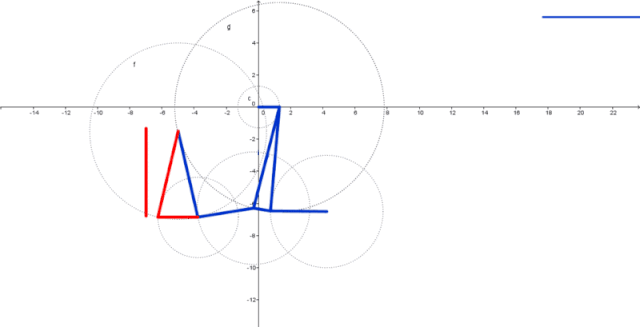
Quizlet:Quizlet 也已经变成了一个适用于所有语言、所有科目的学习「神器」,利用 Quizlet 可以将你要学的任何内容做成知识卡片,随时随地复习。后期我们会学到导图+卡片的学习方法。
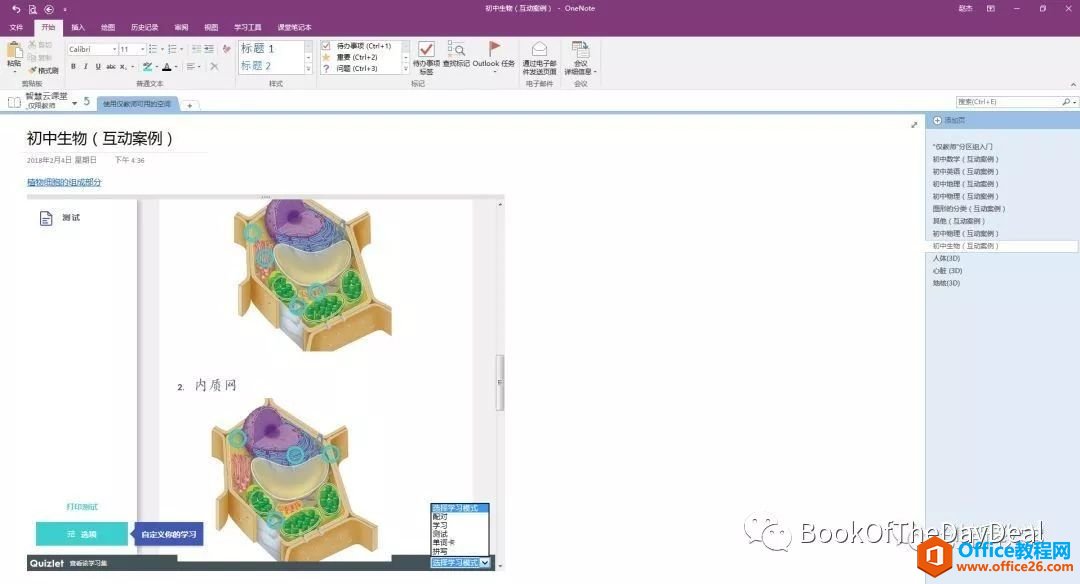
Sketchfab:Sketchfab是一个3D模型共享网站,里面有非常丰富的3D模型资源。我们将里面的资源的网址复制粘贴到OneNote上就可以直接呈现3D模型,而且还可以通过鼠标进行全方位的观察。是不是很酷炫啊!
案例展示视频:
6.OneDrive。必须使用的功能。只要你有微软账号,就可以将你的笔记实时备份到云端,防止丢失,同时可以在多台设备间无缝同步。随时随地查看onenote里的内容。现在一般是5G存储空间吧,你如果使用office365的话,存储空间有1T,一般情况下5G足够使用了。
7.共享笔记本。同Google Docs一样,office也是可以协作的。Onenote作为Office家族中的一员,可以同其它Office软件联合使用提高工作效率,比如Outlook。
8.安装一些有用插件,比如Onetastic链接:Onetastic for OneNote这个插件最重要的是方便查看你的onenote编辑日历,就是你在哪天使用onenote做了什么的记录。
9.当然最重要最基础的备课的录入:
10.课堂板书与学生进行分享
11.onenote全局搜索功能
很多其它细节的surface+onenote在数学教学中的应用在这里不一一的赘述了,以上是小编经常用到的一些基本教学操作,学习成本相对较低的部分。
标签: surfacepro+onenote+projecter的电子教学模式
相关文章
理想*人生的梦学习*信息*阅读人际关系*家庭*朋友健康*饮食*锻炼日期:天气:什么日子:生日:工作理财*金钱快乐*惊喜*其他未来日记*近日摘要......
2022-04-28 59 OneNote教程 OneNote九宫格日记模板
部门:年度:工作计划:计划重点:输入计划目标:输入目标:具体步骤:输入详细工作安排和步骤:输入内容输入内容输入内容输入内容可能会遇到的问题:输入内容输入内容输......
2022-04-28 86 OneNote教程 OneNote工作计划模板
重要且紧急优先解决立即做重要不紧急制定计划去做事项1事项2事项3事项1事项2事项3紧急不重要有空再说不重要不紧急交给别人去做事项1事项2事项3事项1事项2事项3......
2022-04-28 291 OneNote教程 OneNote四象限法则模板
分析表格:结论:论点1论点2论点3Strengths/优势:Weaknesses/缺陷:条目1条目2条目3条目4条目1条目2条目3条目4Opportunities/机会:Threats/挑战:条目1条目2条目3条目4条目1条目......
2022-04-28 165 OneNote教程 OneNoteSWOT分析模板

问题:Office365里的OneNote,插入选项卡里的联机图片、在线视频功能是灰色的。无法点击使用。是什么原因?解答:这是因为禁用了,不让Office下载在线内容导致的。解决办法:在OneNote201......
2022-04-28 155 OneNote教程 OneNote联机图片功能 OneNote在线视频功能